- โปรแกรมฟรี EaseUS
- Data Recovery Wizard Free
- Todo Backup Free
- Partition Master Free
หลังจากที่คุณทำการสำรองไฟล์ในคอมพิวเตอร์ของคุณ, ก็เป็นที่มั่นใจได้ว่าข้อมูลของคุณอยู่ในสถานะที่ปลอดภัยแล้ว, แล้ววิธีการกู้คืนไฟล์อิมเมจ เพื่อดึงข้อมูลของคุณกลับมาเมื่อเกิดความเสียหายกับข้อมูลในคอมพิวเตอร์ละ ทำอย่างไร? บทความนี้จะอธิบาย และ ให้คำแนะนำทีละขั้นตอนในการกู้คืนไฟล์ และ โฟลเดอร์
วิธีการกู้คืนไฟล์หรือโฟลเดอร์ด้วย EaseUS Todo Backup?
1. เปิดโปรแกรม EaseUS Todo Backup แล้ว คลิก "Browse to Recover"(เรียกดูการกู้คืน)
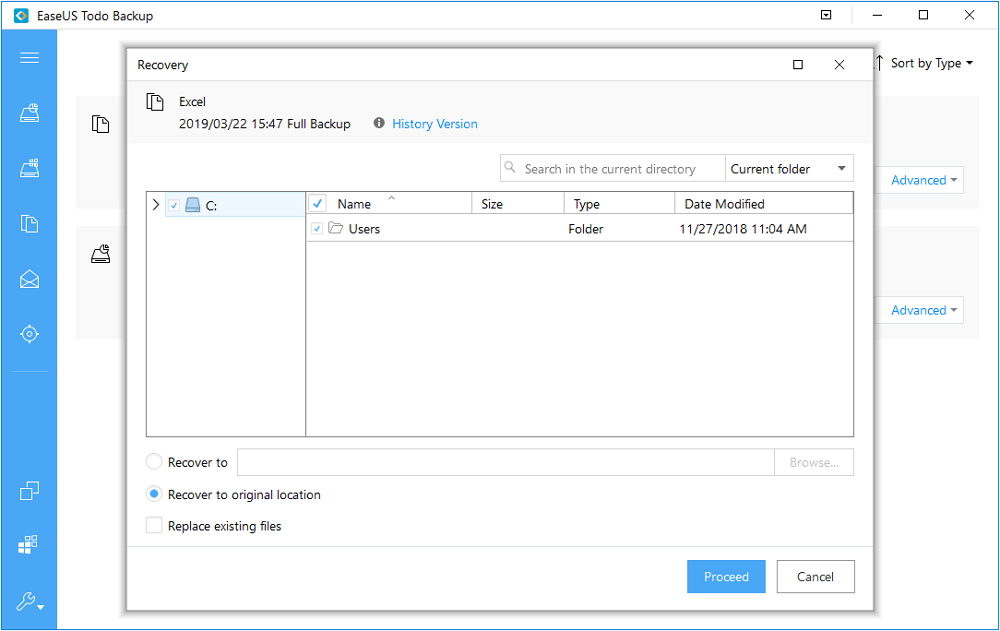
2. เลือกไฟล์อิมเมจ ที่จะกู้คืนแล้ว คลิก "OK"(ตกลง)
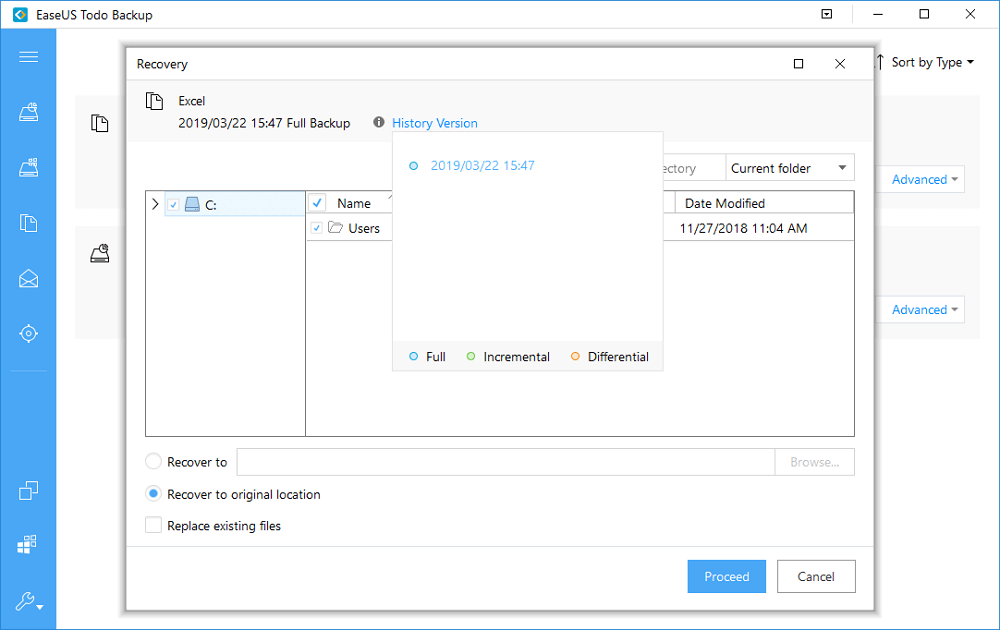
3. เลือกวิธีการกู้คืน เพื่อกู้คืนไฟล์
กรณีที่ 1: กู้คืนไฟล์ หรือ โฟลเดอร์เฉพาะ
ระบุเลือกไฟล์ หรือ โฟลเดอร์ทั้งหมด หรือ บางส่วนด้วยตนเอง ภายใต้ไฟล์อิมเมจ, กรณีนี้จะเป็นการกู้คืน เฉพาะไฟล์ หรือ โฟลเดอร์ ที่ถูกเลือกไว้เท่านั้น
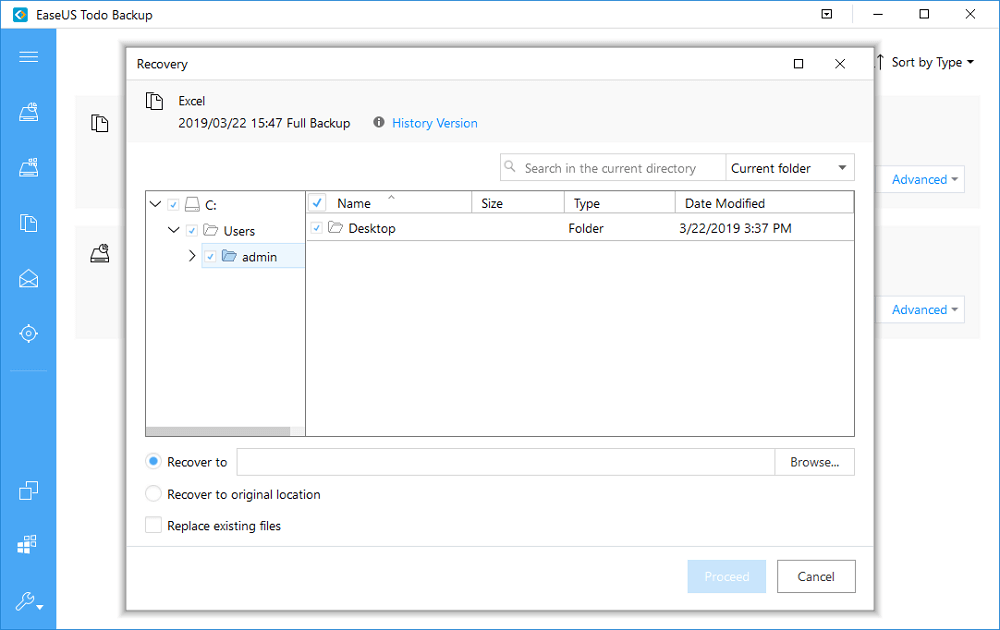
กรณีที่ 2: กู้คืนไฟล์ตามประเภทไฟล์
เลือกประเภทไฟล์ต่างๆ ที่ต้องการกู้คืน
กรณีที่ 3: ค้นหาไฟล์ที่จะกู้คืน
คุณสามารถ ป้อนชื่อไฟล์หรือ "*" เพื่อค้นหา
4. เลือกตำแหน่งการกู้คืน:
กรณีที่ 1: กู้คืนไปยังตำแหน่งเดิม
ในการกู้คืนไฟล์ หรือ โฟลเดอร์อิมเมจ ไปยังตำแหน่งเดิมโดยสมบูรณ์ พร้อมด้วยไดเร็กทอรีโฟลเดอร์ และ ซับไดเร็กทอรี ต่างๆ
กรณีที่ 2: ระบุตำแหน่งการกู้คืน
ไฟล์หรือโฟลเดอร์อิมเมจ ที่เลือกจะถูกกู้คืนไปยังตำแหน่งใหม่ โดยไม่ต้องกู้คืนไดเร็กทอรีไฟล์เดิม หากคุณมีไฟล์เดียวกันในเส้นทางปลายทางอยู่แล้ว โปรดเลือก"Replace existing files"(แทนที่ไฟล์ที่มีอยู่) คุณสามารถเลือก "Create folder"(สร้างโฟลเดอร์)เพื่อสร้างโฟลเดอร์ใหม่
5. คลิก"Proceed"(ดำเนินการต่อ) เพื่อดำเนินการกู้คืน.
下载按钮
บทความที่เกี่ยวข้อง
-
6 ซอฟต์แวร์สำรองข้อมูลแบบ Incremental ที่ดีที่สุดสำหรับ Windows 10
/2022-09-21
-
 Suchat/2022-09-21
Suchat/2022-09-21

EaseUS Todo Backup
โปรแกรมอัจฉริยะสำหรับสำรองไฟล์และคอมพิวเตอร์ของคุณบน Windows 10/8/7.
ดาวน์โหลดฟรี